word怎么不显示回车符号 word文档如何去掉回车符的显示
更新时间:2023-12-21 16:44:11作者:xtang
在编辑Word文档时,我们有时会遇到一个问题,就是回车符号显示不出来,这可能会给我们的排版和编辑工作带来一些困扰。通常情况下,回车符号会以一个特殊的符号表示,方便我们编辑和调整文本的格式。有时候我们可能希望隐藏这些回车符号,以便更好地呈现文档的内容。我们怎样才能去掉Word文档中回车符号的显示呢?下面将介绍一些简单的方法,帮助我们解决这个问题。
具体方法:
1.首先,打开word文档。输入一些文字,如图所示,不可避免的出现了很多回车符。
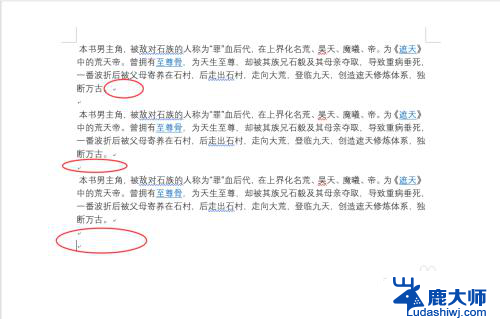
2.第一种方法,选择文件-选项标签,如图所示,进入设置的界面。
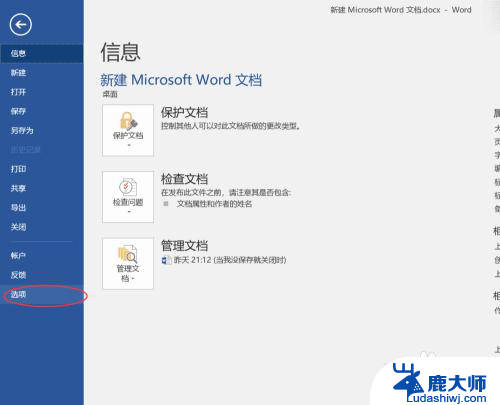
3.如图,选择显示,去掉勾选的段落标签,确认退出即可。
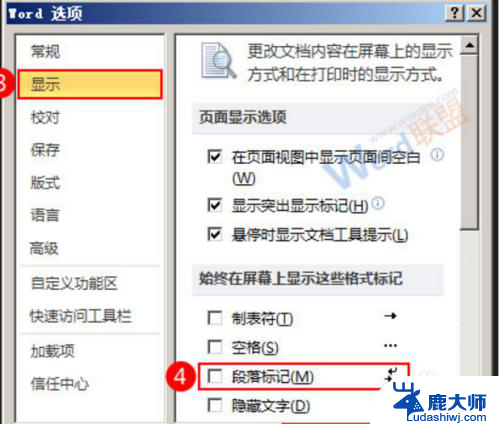
4.第二种方法,回到word的打开界面。如图所示,选择开始-段落选项。
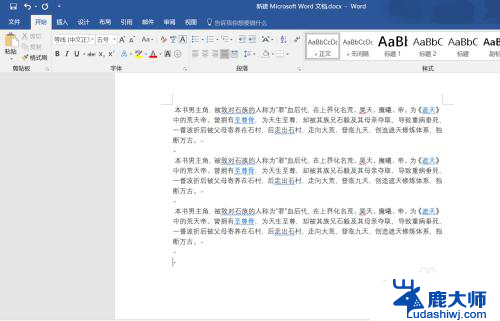
5.再段落选项中,找到显示/隐藏段落标记。仔细找,有些word版本位置不同,如图所示。
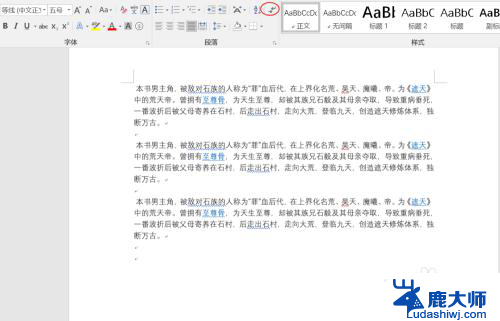
6.如图所示,可以看到,现在原来的回车符都消失了。
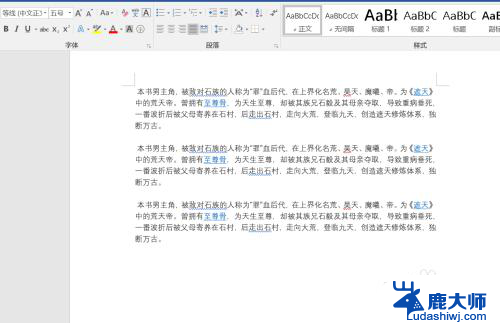
以上就是word怎么不显示回车符号的全部内容,碰到同样情况的朋友们赶紧参照小编的方法来处理吧,希望能够对大家有所帮助。
word怎么不显示回车符号 word文档如何去掉回车符的显示相关教程
- word软回车符号更改为硬回车符号 如何将Word的软回车转换为硬回车
- 怎么删除word回车符号 怎样在Word文档中消除回车符号
- word怎么去掉分页符怎么删除 Word如何删除分页符
- wps怎样去掉分节符 怎样去掉wps文档中的分节符
- word如何去掉水印文字 word文档水印去不掉怎么办
- wps换行符号怎样显示出来 怎样让wps换行符号显示出来
- 怎么把word文档两页变成一页显示 WORD文件怎么让一页一页显示而不是左右并排显示
- word里面插入图片显示不全 Word文档插入图片显示不全怎么办
- 如何删掉word文档中不想要的页面 word删除无用页面的方法
- wps怎么设置显示空格符 wps显示空格符设置方法
- 笔记本电脑怎样设置密码开机密码 如何在电脑上设置开机密码
- 笔记本键盘不能输入任何东西 笔记本键盘无法输入字
- 苹果手机如何共享网络给电脑 苹果手机网络分享到台式机的教程
- 钉钉截图快捷键设置 电脑钉钉截图快捷键设置方法
- wifi有网但是电脑连不上网 电脑连接WIFI无法浏览网页怎么解决
- 适配器电脑怎么连 蓝牙适配器连接电脑步骤
电脑教程推荐